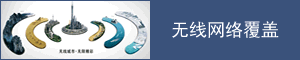一鍵安裝WordPress網站程序圖文教程
我們按照正常的思路如果需要在Dudrop主機中創建網站,需要參考"利用cPanel添加附加域、MYSQL數據庫用戶建站"文章步驟的添加域名綁定,以及創建數據庫用戶,然后通過我們常規的FTP工具上傳程序到對應的域名目錄中,依據安裝向導進行安裝程序就可以。這樣的方法屬于常規的正常途徑,但是我們也可以借助cPanel面板自帶的常規程序快速安裝。
在這篇文章中,老蔣就利用Dudrop(www.dudrop.com)主機的cPanel面板進行快速安裝程序演示,比如我們常用的WORDPRESS、ZENCART、MAGENTO等等程序都可以通過面板一鍵安裝。
第一、準備工作
我們在安裝之前需要先添加附加域到主機面板中,或者我們不需要添加附加域,而安裝到根目錄主域名也都可以。
我們先登入cPanel面板界面,拉到 頁面下方看到上圖所示,點擊Softaculous Apps Installer按鈕。
這里我們可以看到豐富的內置程序,包括我們見過的有些甚至都沒見過的,都是市面主流的開源程序,這里我為了演示,就選擇WP程序。
第二、選擇程序安裝
這里我們可以看到上圖,鼠標移到上面,看到INSTALL按鈕鏈接,點擊之后就準備設置部署安裝。
1、設置目錄和域名
這里我們基本設置有3個選項,設置是否WWW頭域名,選擇我們之前添加準備工作時候的附加域,以及是否根目錄或者特定的文件夾中,如果是根目錄就設置為空。
2、設置標題和副標題
這里設置博客的標題和副標題。
3、設置管理員賬戶和語言
這里我們可以設置WORDPRESS網站的后臺用戶名和密碼,以及根據自己的項目設置語言版本,這里我選擇簡體中文。
4、選擇主題安裝
最后我們可以選擇一個默認主題,點擊INSTALL安裝。
第三、安裝完畢和登入
在一切設置沒有問題之后,點擊安裝會看到一個安裝進度。
這樣我們可以看到最終結果安裝完畢,通過給的入口和我們設置的用戶名和密碼登入。
總結,通過這樣快速安裝WP程序的方法,比我們自己部署數據庫和安裝向導簡單很多,可以提高網站安裝效率。
更多優惠:http://club.dudrop.com/?language=chinese
中文QQ在線客服:2647628513
有任何疑問,可工單向我們咨詢。
Dudrop Sales Team